Windows 11 Görev Çubuğundan Görev Görünümü Düğmesini Gizleme
Microsoft, Windows 11 Kahraman / / August 12, 2021

Son Güncelleme Tarihi

Windows 11, görev çubuğunda bulunan yeni özellikler için bazı düğmelerle birlikte gelir. Ancak bazılarını Görev Görünümü düğmesi gibi gizlemek isteyebilirsiniz.
Windows 11 yeni bir kat boya alıyor ve yeni özelliklerden biri görev çubuğundaki "Görev Görünümü" düğmesi. Düğme, açık pencereleri görüntülemenizi ve varsa sanal masaüstlerini görüntülemenizi sağlar. Ancak buna ihtiyacınız olmayabilir ve görev çubuğunda yer kaplamaktansa kaybolmasını tercih edebilirsiniz. Merak etme, gizleyebilirsin, sadece Teams Chat simgesini gizlemek gibi. İşte nasıl yapılacağı.
Windows 11 Görev Çubuğunda Görev Görünümü Düğmesini Gizle
Görev Görünümü düğmesini tıkladığınızda, masaüstünüzde tüm açık uygulama pencerelerini göreceksiniz. diğerlerini de görüntüleyebilirsiniz sanal masaüstleri veya yeni bir tane oluşturun.
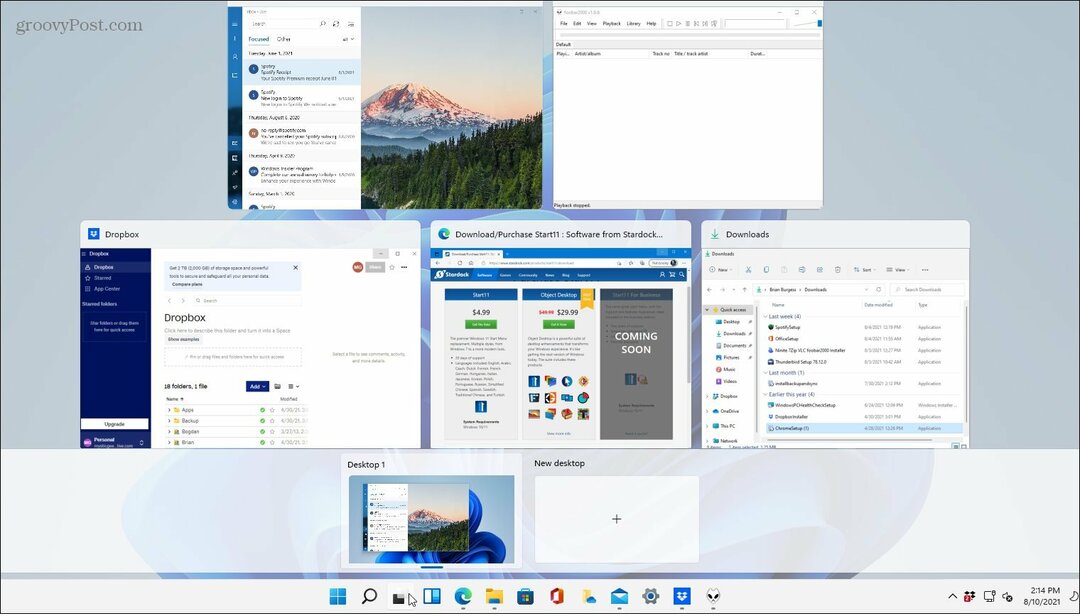
Kaldırmaya başlamak için Başlat düğmesine ve ardından menüden Ayarlar düğmesine tıklayın. Alternatif olarak, klavye kısayoluWindows tuşu + ben Ayarlar'ı doğrudan başlatmak için
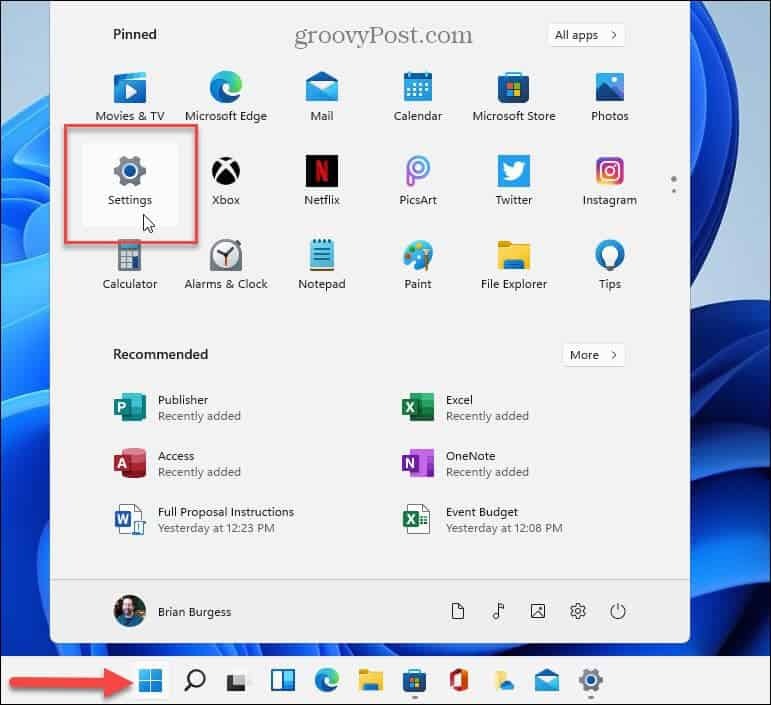
Ayarlar açıldığında, üzerine tıklayın. Kişiselleştirme sol panelde. Ardından sağ tarafta aşağı kaydırın ve tıklayın görev çubuğu listeden.
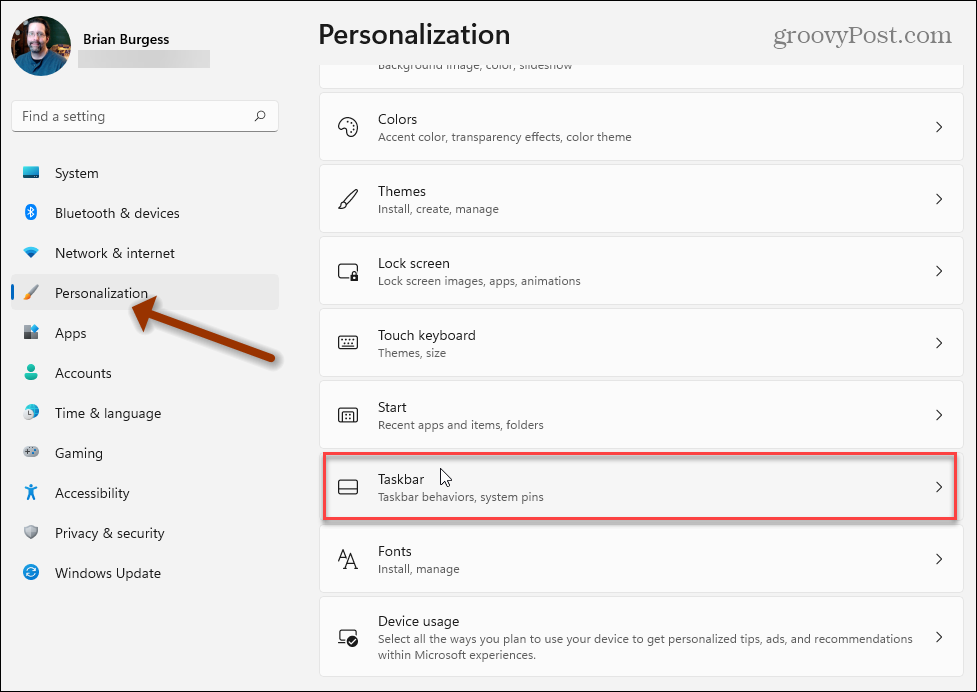
Şimdi, “Görev çubuğu öğeleri” listesinin altında Görev görünümünü bulun ve anahtarı Kapalı.
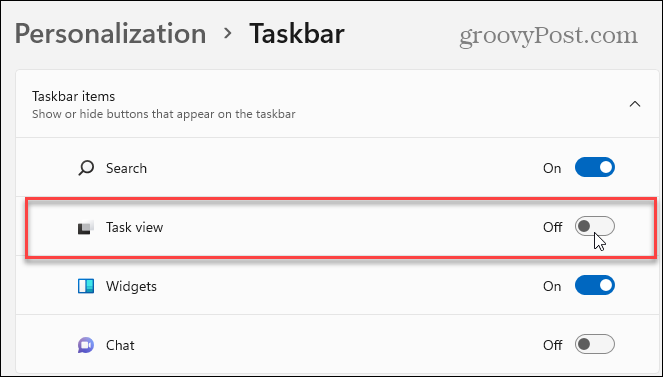
Bundan sonra, Görev Görünümü düğmesi görev çubuğundan hemen kaybolacaktır. Artık daha fazla yeriniz var, böylece yapabilirsiniz diğer öğeleri sabitle.
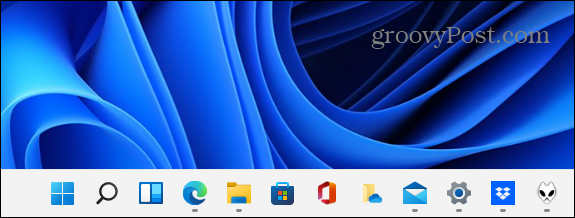
Düğmeyi gizlemeniz, işlevselliğin kaybolduğu anlamına gelmez. hala kullanabilirsiniz klavye kısayoluWindows tuşu + Sekme Görev Görünümü'nü açmak için
Aynı şey widget'lar için de geçerlidir. Yapabilirsiniz Widget'lar düğmesini gizle ama yine de Windows tuşu + W ile açın.
Görev Görünümü düğmesini gizlemenin daha kolay bir yolu olduğunu da belirtmekte fayda var. Görev çubuğunda sağ tıklayın ve tıklayın Görev çubuğundan gizle ne zaman açılır.
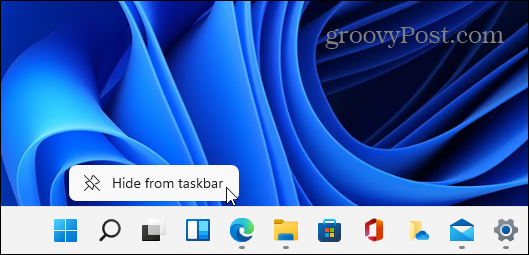
Ancak herhangi bir nedenle yeniden etkinleştirmek istiyorsanız, şuraya gitmeniz gerekir: Ayarlar > Kişiselleştirme > Görev Çubuğu ve tekrar açın. Oraya ulaşmanın kolay bir yolu, görev çubuğundaki boş bir alana sağ tıklayıp Görev çubuğu ayarları.
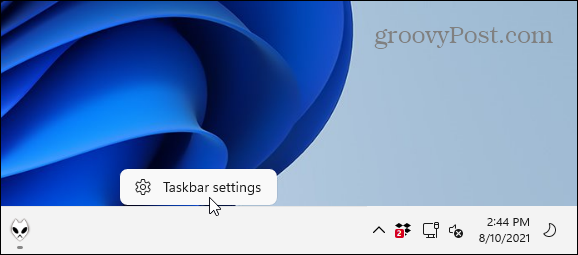
sonra çevir Görev görünümü geçiş yapmak Açık konum.
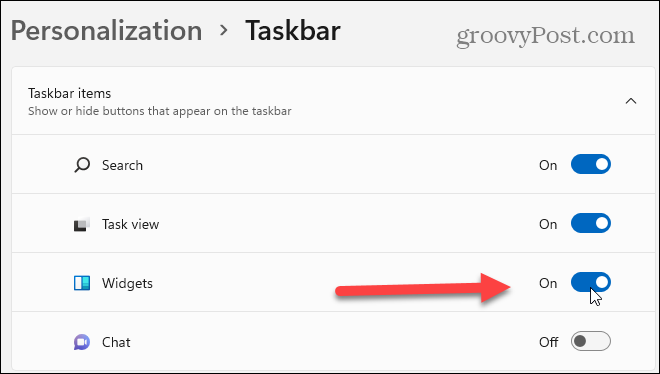
Hepsi bu kadar. Windows 11'e alışmak için daha fazla ipucu arıyorsanız, şu makalemizi okuyun: Başlat düğmesini sola kaydırma. Veya nasıl yapılacağına bir göz atın Windows 11 görev çubuğundaki Ara simgesini gizleyin.
Google Chrome Önbelleği, Çerezler ve Tarama Geçmişi Nasıl Temizlenir?
Chrome, tarayıcınızın performansını çevrimiçi olarak optimize etmek için tarama geçmişinizi, önbelleğinizi ve çerezlerinizi depolama konusunda mükemmel bir iş çıkarır. Onun nasıl...
Mağaza İçi Fiyat Eşleştirme: Mağazada Alışveriş Yaparken Çevrimiçi Fiyatlar Nasıl Alınır
Mağazadan satın almak, daha yüksek fiyatlar ödemeniz gerektiği anlamına gelmez. Fiyat eşleştirme garantileri sayesinde alışveriş yaparken online indirimlerden yararlanabilirsiniz...
Dijital Hediye Kartı ile Disney Plus Aboneliği Nasıl Hediye Edilir
Disney Plus'tan keyif alıyorsanız ve bunu başkalarıyla paylaşmak istiyorsanız, Disney+ Gift aboneliğini nasıl satın alacağınız aşağıda açıklanmıştır...
Google Dokümanlar, E-Tablolar ve Slaytlarda Belgeleri Paylaşma Kılavuzunuz
Google'ın web tabanlı uygulamalarıyla kolayca ortak çalışabilirsiniz. Google Dokümanlar, E-Tablolar ve Slaytlar'da izinlerle paylaşma rehberiniz burada...
